Photo Ki Size Kam Kaise Kare | Photo Ka ReSize Kaise Kare

हेल्लो दोस्तों, आज हम इस पोस्ट में जानगे की photo ki size kam kaise kare यदि आप एक blogger है या फिर आप अभी blogging field में नया कदम रख रहे है, तो ऐसे में blogging के लिए photo ka size काफी मायने रखता है, जरुरी ही नही की आप सिर्फ kb में size कम करना चाहते हो बल्कि कई बार आपको kb के साथ ही साथ photo resize करना पड़ता है !
ऐसे में यदि आपको photo को resize करना है या फिर photo ko kb me kaise kare के बारे में पता है तो ये आपके लिए बहुत फायदेमंद है और यदि आपको नही पता की photo ka size को कैसे कम करना है और आप जानना चाहते है तो आप बिलकुल सही जगह पर आये हो ! बस इसके लिए आप हमारे साथ इस पोस्ट में शुरू से लेकर अंत तक जरुर बने रहे ! जहाँ पर हम Photo ka rezise kaise kare के साथ ही साथ photo ka size kaise kam kare इसके बारे में बारीकी से सटीक जानकारी प्रदान करेगे, तो बने रहे आप हमारे साथ इस पोस्ट में !

Photo Ka Resize Kaise Kare ?
यदि आपको photo ka size kam karna है लेकिन आपको नही पता की photo ko kb me kaise kare तो आप हमारे द्वारा बताये गये निम्नलिखित points को step by step ध्यानपूर्वक पढ़ सकते हो, जिससे की आप आसानी से जान सकोगे की photo ko kam kb me kaise kare.
- सबसे पहले आपको अपने computer के paint software को open कर लेना है और उसके बाद आपको top bar में दिखाई दे रहे file वाले option पर click करना है !
- file वाले option पर click करते ही आपके सामने कई option दिखाई देंगे, जहाँ पर आपको Open वाले option पर click करना है !
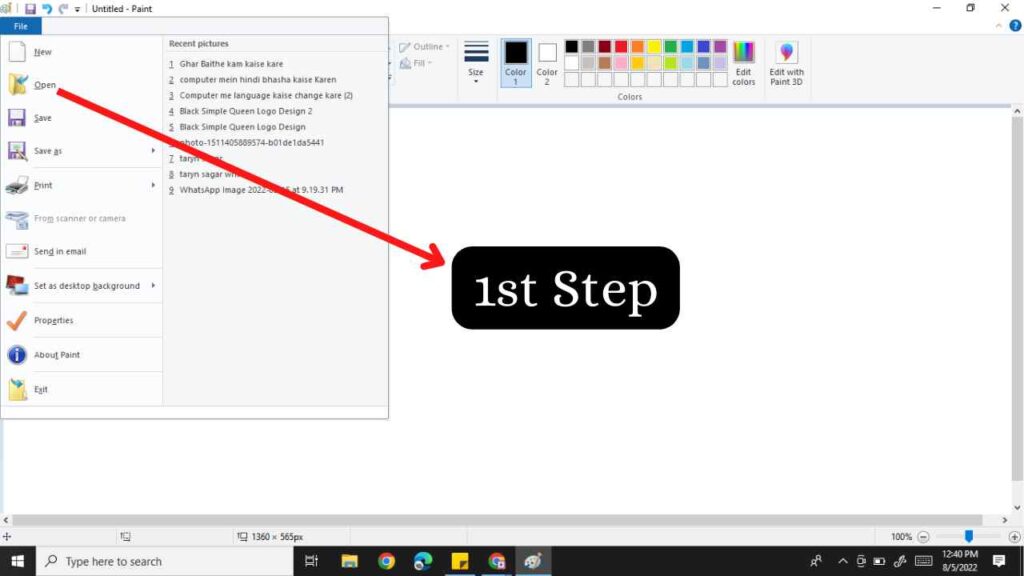
- open पर click करते ही आपके सामने एक popup screen open होगी, अब आपको यहाँ जिस भी photo को resize करना चाहते है आपको उस photo को select कर लेना है !

- photo select करते ही paint software में open हो जाएगी, अब इस photo को resize करने के लिए आपको top bar में resize का option दिखाई देगा ! आपको उसके उपर click करना है !
- resize पर click करते ही आपके सामने एक popup screen open होगी, जहाँ पर आपको Horizontal और Vertical option दिखाई देंगे !
- अब आप अपनी photo का जो भी size रखना चाहते हो आप अपने हिसाब से उस size को Horizontal और Vertical option के सामने add कर देना है और उसके बाद आपको enter कर देना है !
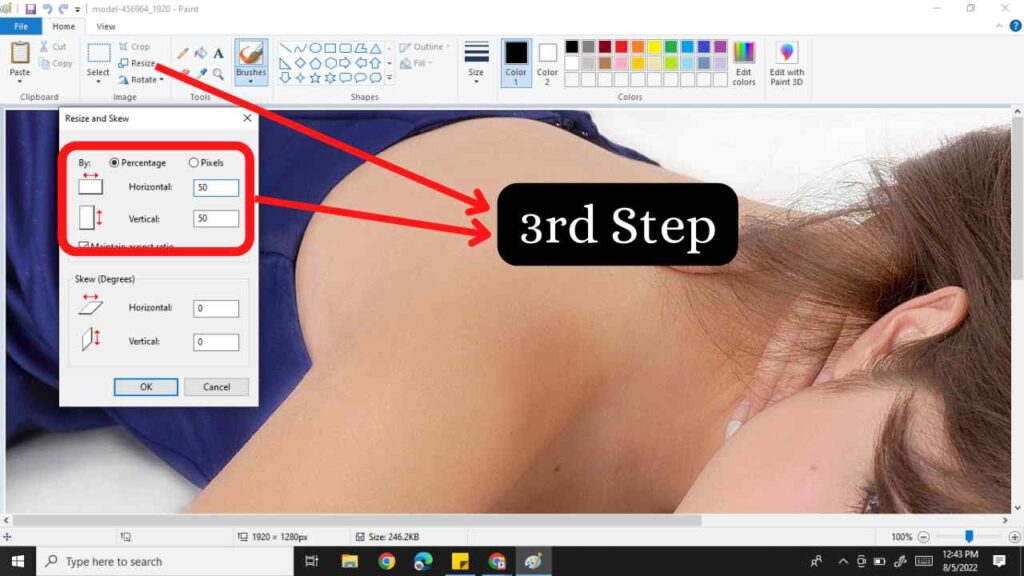
- enter करते ही आपके photo का size change हो चूका है यानि की आपकी photo आपके द्वारा select किये हुए numbers के हिसाब से photo resize हो चुकी है !
- यदि आप इसके अलावा अपनी photo को left या right photo को stratch करना चाहते है तो आपको वापस से resize वाले option पर click करना है और उसके बाद आपको Skew (Degrees) वाले option के निचे दिए गये Horizontal वाले option पर अपने हिसाब से अपनी जरुरत के हिसाब से photo को Stratch कर सकते है !
- इसके अलावा यदि आप अपनी photo को लम्बाई में Stratch करना चाहते है तो आपको वापस से फिर resize वाले option पर click करना है और उसके बाद आपको Skew (Degrees) option के निचे दिए गये Vertical वाले option पर click करके अपने अनुसार number add करके अपनी photo को अपनी जरुरत अनुसार Stratch कर सकते है !
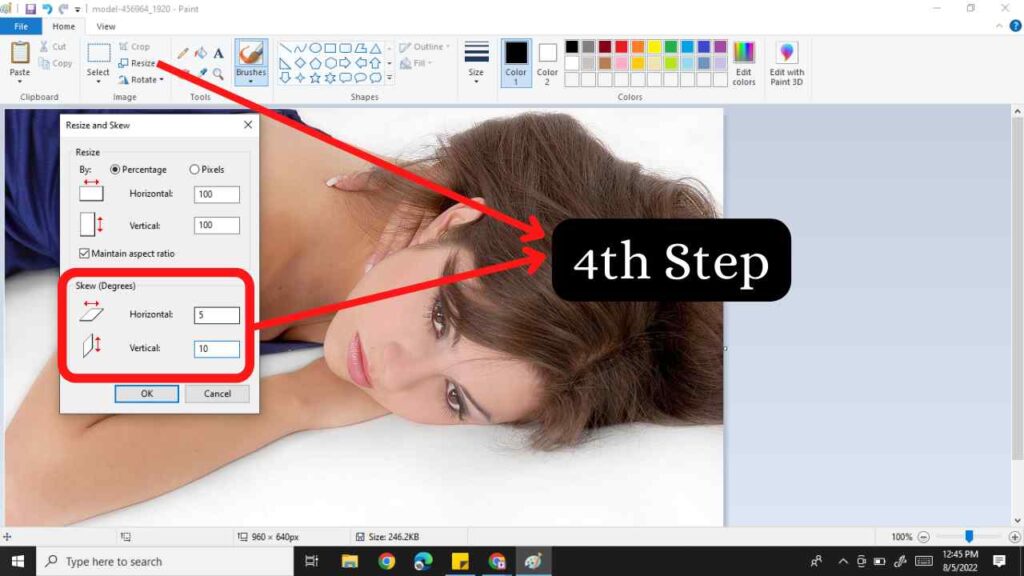
- इसके बाद यदि आप अपनी resize की हुई photo को save करना चाहते है तो इसके लिए आपको simple वापस से file वाले option पर click करना होगा !
- file पर click करते ही आपके सामने कई सारे option दिखाई देंगे, जहाँ पर आपको save as वाले option पर click करना है !

- save as पर click करते ही आपके सामने एक new popup screen open होती है, जहाँ पर आपको जिस भी drive में अपनी photo को save करना चाहते है आपको उस drive को select कर लेना है और उसके बाद bottom में दिए हुए save button पर click कर देना है ! save button पर click करते ही आपकी photo save हो चुकी है ! इस प्रकार आप आसानी से अपनी photo को resize कर save कर सकते है !
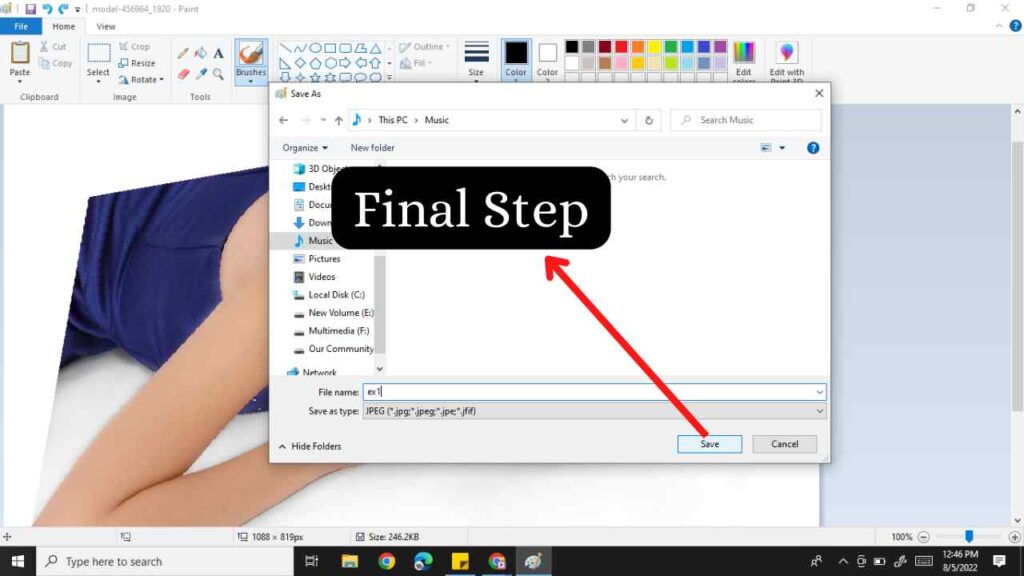
Read More: SBI Me Mobile Number kaise Change Kare ?
Read More: Phone Ki Battery Kaise Bachaye ?
Photo ki Size kam kaise kare ?
यदि आप photo के size को कम करना चाहते हो लेकिन आपको नही पता है की photo ki size kam kaise kare तो आप हमारे द्वारा बताये गये निम्नलिखित points को step by step follow कर सकते हो ! जिससे की आप आसानी से photo की width and height कम कर सको !
- सबसे पहले आपको google पर आ जाना है और उसके बाद आपको google search bar में जाकर Image Compressior लिख कर search कर लेना है !
- image compressior लिख कर search करते ही आपके सामने कई सारी website आपके सामने आ जाएगी, अब आपको पहली website पर click कर देना है !
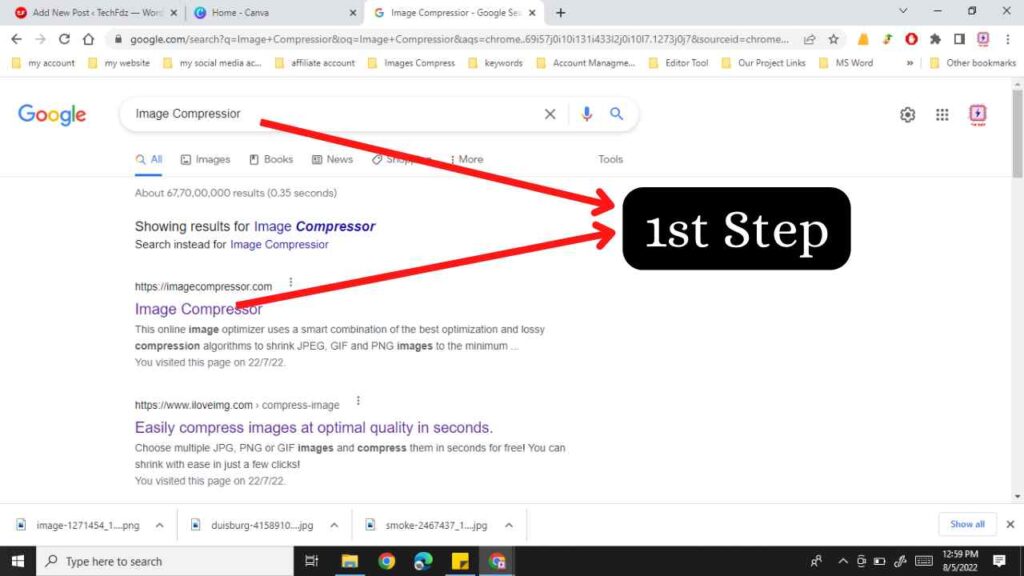
- website पर click करते ही आपके सामने image compressor का home पे दिखाई देगा ! अब आपको थोडा निचे की तरफ screen crawl करना है, जहाँ पर आपको एक Upload File का option दिखाई देगा ! अब आपको Upload File वाले option पर click करना है !
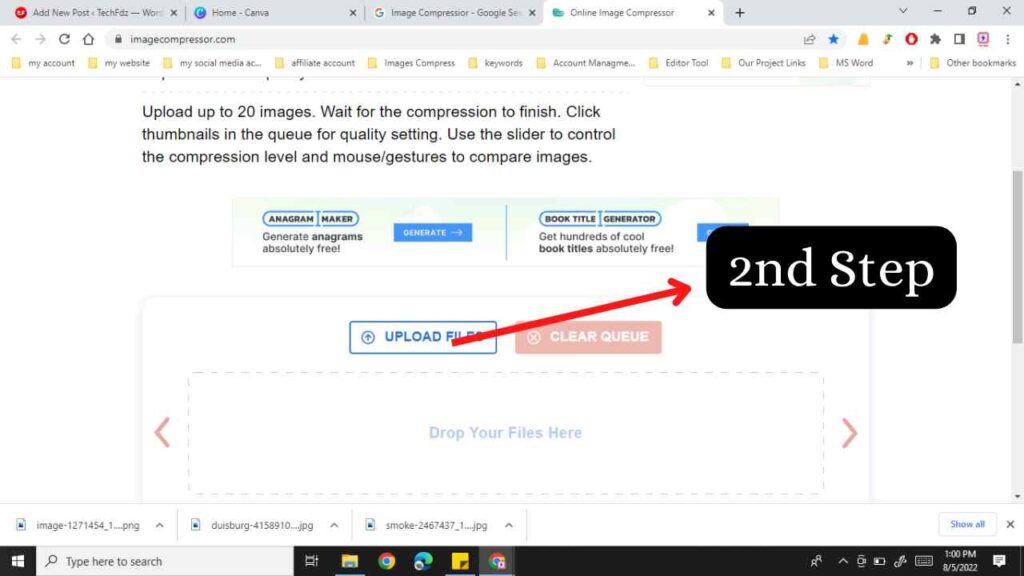
- Upload File पर click करते ही आपके सामने File Explorer open हो जायेगा, अब आपको यहाँ जिस भी photo को compress करना चाहते हो आपको उसको select कर लेना है !
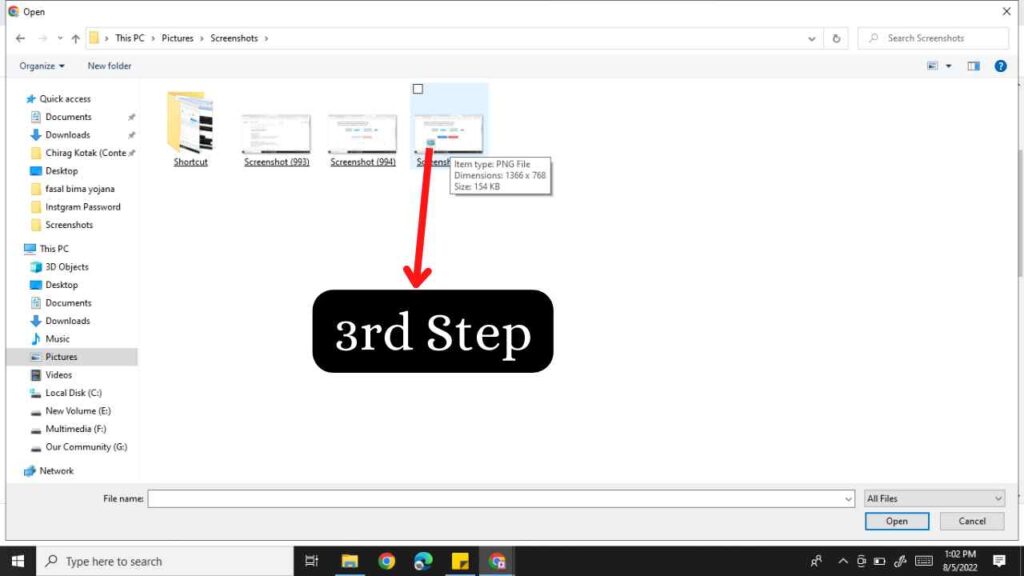
- select करते ही आपकी photo आपके सामने दिखाई देगी और उसके ही निचे आपको एक download का button दिखाई देगा ! अब आपको उसके उपर click करना है !
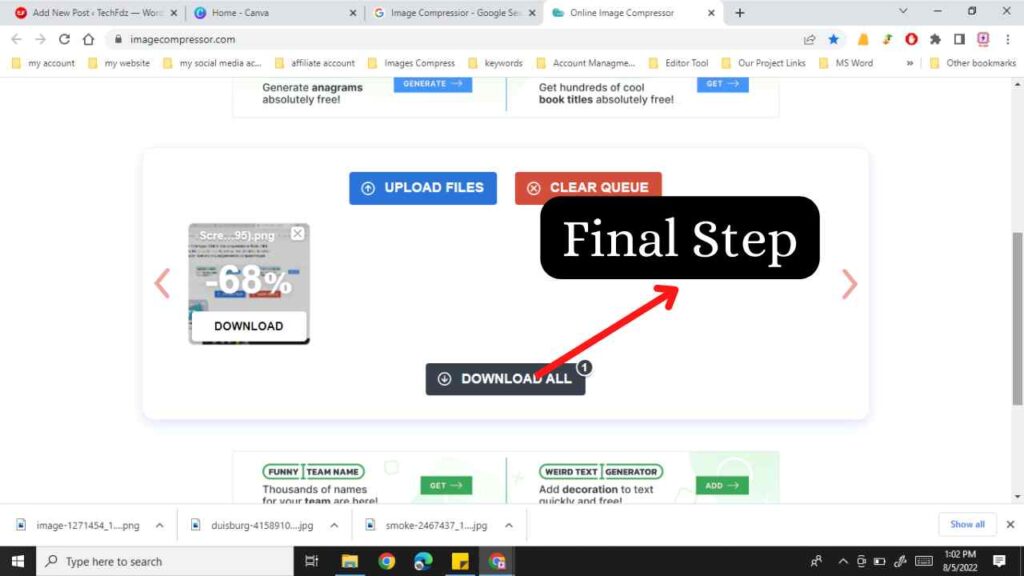
- download button पर click करते ही आपकी compress की हुई photo download होनी स्टार्ट हो जाएगी ! इस प्रकार आप किसी भी photo का size आसानी से कम कर सकते हो !
मैं आशा करता हूँ, आप सभी को photo ki size kaise kam kare व् photo ko kb me kaise badle के बारे में अच्छे से समझ आया होगा ! यदि अभी भी आपके मन में कोई भी सवाल हो तो आप हमें comments में जरुर बता सकते है ! हमें आपके सभी सवालों का जवाब देते हुए बहुत ख़ुशी होती है !





One Comment